Abdilah – Gampang! 3 Cara Memindahkan Contact dari Android ke iPhone. Saat berganti HP baru, biasanya pengguna ingin menyimpan nomor kontak yang ada di HP lama. Bagi pengguna Android yang beralih ke iPhone tak perlu khawatir karena ada beberapa cara memindahkan contact dari Android ke iPhone.
Cara Memindahkan Kontak dari Android ke iPhone Lewat Google Contact
Tips pertama untuk memindahkan kontak dari Android ke iPhone bisa menggunakan fitur Google Contact. Bagaimana caranya? Yuk, simak langkahnya sebagai berikut.
1. Buka menu Google Contact
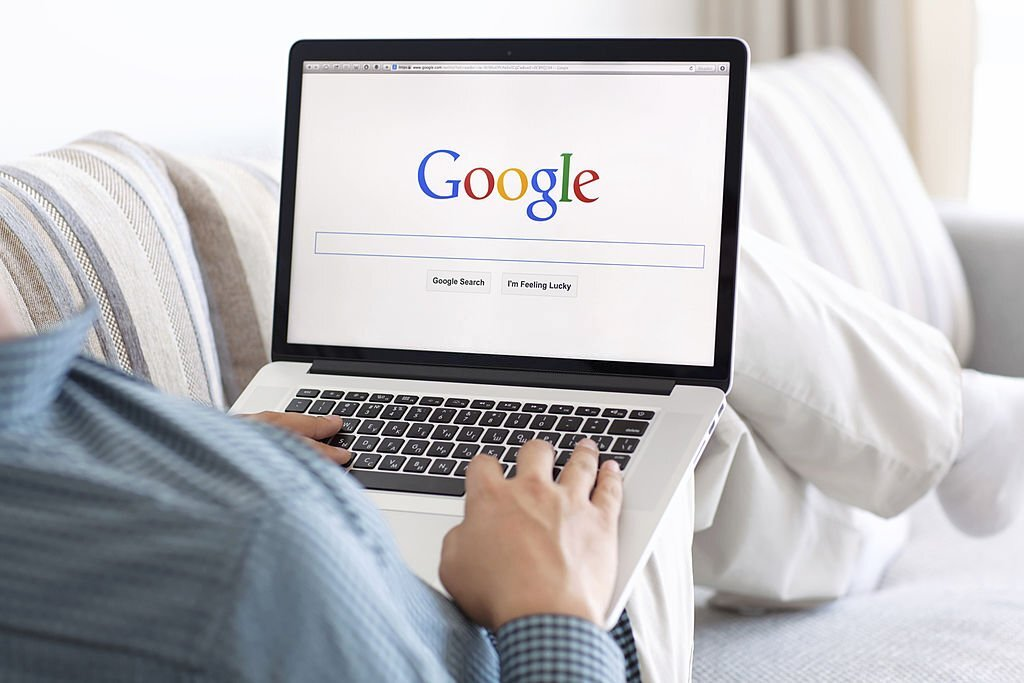
Pengguna perlu masuk dulu ke halaman Setting di HP Android, kemudian buka menu Google. Lalu, log in akun Google pengguna dan scroll ke bawah hingga menemukan fitur Settings for Google Apps.
2. Klik Google Contact Sync

Setelah itu, pilih fitur Google Contact Sync dan klik Manage settings yang ada di bagian menu Status. Klik ikon Sync dan kembali ke halaman sebelumnya dengan klik Tombol Back.
Apabila ada menu Also sync device contacts, maka masuk lagi ke Manage settings. Selanjutnya, hidupkan opsi Automatically back up & sync device contacts dan tunggu hingga proses sinkronisasi selesai.
3. Sinkronisasi di iPhone
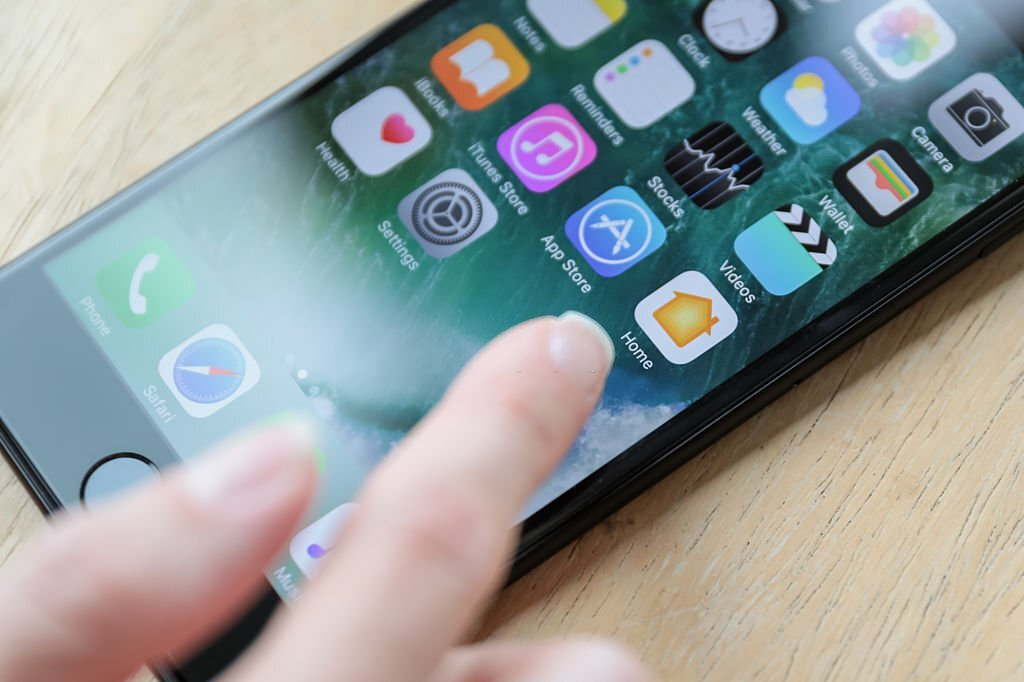
Jika proses sinkronisasi di HP Android selesai, berikutnya pengguna masuk ke menu Settings di HP iPhone. Masuk ke menu Contact dan pilih Accounts > tekan Add Account.
Langkah seterusnya, pilih Google dan log in menggunakan akun yang digunakan sebelumnya di HP Android. Namun, pastikan pula sinkronisasi pada Contact hidup. Terakhir, ikuti langkah-langkahnya dan tekan Save.
Cara Memindahkan Contact dari Android ke iPhone secara Manual
Selain dengan cara tersebut, ada pula tips lainnya tapi dengan manual. Berikut langkah-langkah memindahkan kontak dari Hp Android ke iPhone yang bisa diikuti.
1. Buka aplikasi Setting
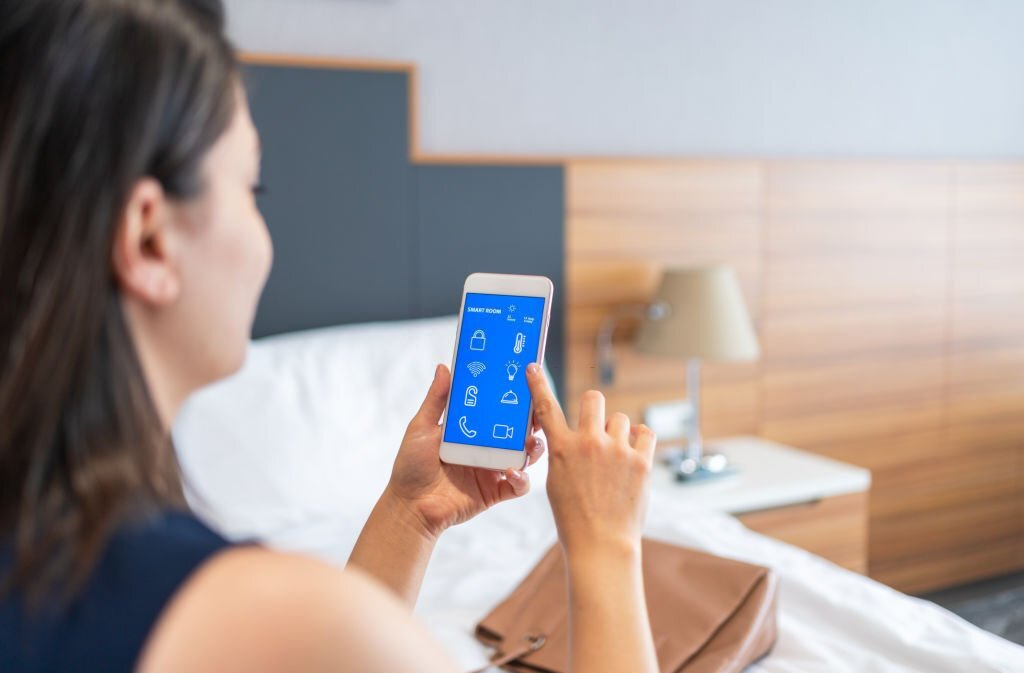
Buka dulu aplikasi Setting di HP Android dan scroll ke bawah hingga menemukan menu Kontak atau Contacts. Klik Import/Export Contacts lalu pilih Share contacts.
2. Pilih opsi pengiriman

Tahap selanjutnya, pilih opsi pengiriman yang pengguna anggap mudah dan efisien. Misalnya, lewat email. Namun, bisa juga menggunakan fitur Export to storage.
Jika menggunakan email, pastikan dikirim ke alamat email yang aktif di HP iPhone. Nanti, secara otomatis daftar kontak akan terkirim dalam bentuk VCF.
3. Ekstrak data VCF

Setelah berhasil terkirim, buka email yang masuk di HP iPhone. Unduh file kontak tersebut dan ekstrak. Berikutnya, gunakan menu Share dan aplikasi Contacts. Kemudian, klik Add All Contacts dan ikuti keseluruhan petunjuk hingga selesai.
Cara Memindahkan Contact dari Android ke iPhone Melalui Kartu SIM
Dari beberapa cara yang sudah dijabarkan sebelumnya, tips ini mungkin lebih efektif karena pengguna hanya perlu memindahkan data dari SIM Card. Yuk, simak prosedur lengkapnya berikut ini.
1. Pindahkan kartu SIM dari Android ke iPhone

Cara memindahkan contact dari Android ke iPhone tentu saja dimulai dengan memasukkan kartu SIM dari Android ke iPhone. Namun sebelum itu, lakukan ekspor data kontak dulu seperti di bawah ini.
2. Pilih opsi Export to SIM Card

Buka aplikasi Contacts di HP Android dan pilih Import/Export Contacts. Pastikan pengguna memilih kartu SIM yang benar apabila nomornya ganda. Pilih kontak yang ingin pengguna simpan dan klik Export (sesuaikan dengan petunjuk di HP). Tunggu hingga proses export selesai.
3. Import SIM Contacts ke iPhone

Selesai export data tersebut, masukkan kartu SIM ke iPhone dan pilih aplikasi Settings. Lalu, klik Contacts dan pilih Import SIM Contacts.
Penutup
Demikian informasi seputar cara memindahkan contact dari Android ke iPhone yang bisa pengguna coba. Semoga bermanfaat dan jangan lupa untuk update iOS versi terbaru agar sistem operasi pada iPhone berjalan maksimal.












